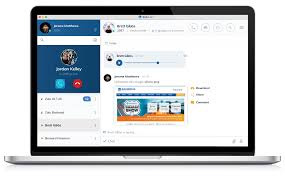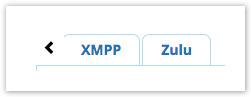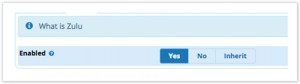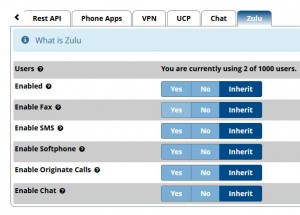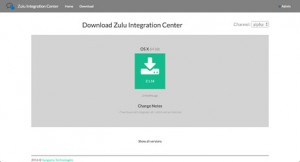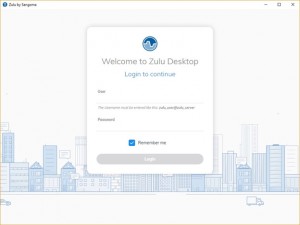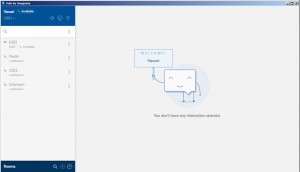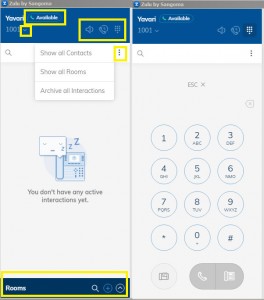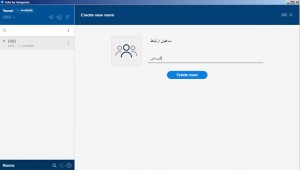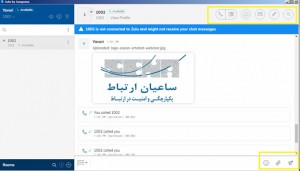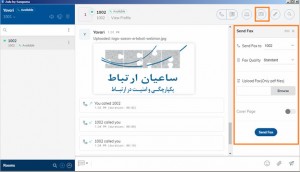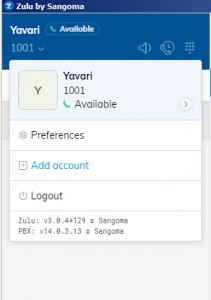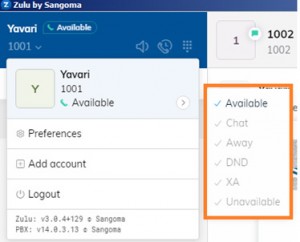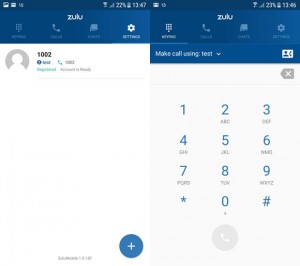اولین نسخه ی ZULU با انتشار نسخه ی ۱۳ FreePBX و پس از آن PBXact، توسط شرکت سنگوما منتشر شد. نسخه ی اولیه این نرم افزار شبیه به یک soft phone بود که بعد از مدتی امکان ارسال و دریافت فکس و همچنین SMS با استفاده از سرویس SIP Station سنگوما، به آن افزوده شد. اما نسخه ی سوم این نرم افزار که به تازگی عرضه شد، کاملا تغییر کرده است به طوری که ZULU UC نامیده می شود. این نرم افزار با FreePBX و PBXact یکپارچه بوده و در نسخه ی جدید آن، پلتفرم های ویندوز، مک، لینوکس و همچنین موبایل اندروید و iOS نیز تحت پوشش قرار داده شده است.
راه اندازی:
برای راه اندازی این نرم افزار ابتدا باید تنظیمات لازم در بخش سرور را انجام دهید. همچنین لازم هست تا FreePBX شما نسخه ی بالاتر از ۱۳٫۰٫۵۴٫۳۱٫۲ و یا ۱۴٫۰٫۳٫۳۱٫۲ باشد.
قبل از نصب با بروزرسانی ماژول ZULU، لازم است تا چند تنظیم را انجام دهید:
- PJSIP را در صورتی که فعال نیست از طریق منوی Advanced Settings فعال نمایید.
- WS و WSS را از طریق SIP Settings برای PJSIP فعال نمایید. (چرا که ZULU از WebRTC استفاده می کند)
توجه: این تنظیمات نیاز به راه اندازی مجدد استریسک دارند!!
- همچنین نیاز هست تا یک Certificate معتبر از طریق ماژول Certificate Management برای سرور ایجاد نمایید.
پس از انجام تنظیمات فوق در CLI سرور دستورات زیر را اجرا نمایید تا آخرین نسخه ی ZULU Server نصب شود:
fwconsole ma upgradeall
fwconsole ma downloadinstall zulu
بعد از نصب اتمام پروسه ی نصب، لازم است تا سرویس ها مجدد راه اندازی شوند. پس دستور زیر را اجرا نمایید:
fwconsole restart
بدین ترتیب سرویس ZULU بر روی FreePBX یا PBXact شما نصب می گردد. در مرحله ی بعد کافیست تا ZULU را برای کاربران مورد نظر فعال کنید و دسترسی لازم را به آن ها بدهید.
برای این کار کافیست از بخش User Management، کاربران دلخواه یا گروه کاربران را ویرایش کرده و در تب ZULU دسترسی های لازم را برای آن ها ایجاد نمایید:
همانطور که در تصویر زیر مشاهده می شود، می توانید قابلیت های مختلف را برای کاربر ایجاد کنید.
پس از ایجاد دسترسی، کاربر می تواند نسخه ی دسکتاپ یا موبایل ZULU را نصب کند و با ورود اطلاعات کاربری خود، به UCS متصل شود:
- نسخه ی اندروید:
https://play.google.com/apps/testing/com.zulumobile
- دانلود نسخه ی دسکتاپ:
https://zulu-updater.sangoma.com/releases/stable
پس از نصب کلاینت و اجرای برنامه با صفحه ی زیر رو به رو خواهید شد:
که در فیلد User می بایست نام کاربری را به همراه آدرس سرور وارد نمایید. یعنی:
User@Serveraddress
و در قسمت Password نیز رمز عبور تعریف شده برای کاربر را وارد کنید.
پس از لاگین با صفحه ی زیر رو به رو خواهید شد:
در قسمت کناری صفحه تنظیمات و ابزارهای مختلفی وجود دارد. ایجاد گروه چت، شماره گیری، و مشاهده لیست مخاطبین برخی از این موارد هستند.
شما می توانید با یک کاربر دیگر مستقیما چت کنید و یا یک گروه ایجاد کنید و کاربران مورد نظر را در آن عضو نمایید.
همچنین با انتخاب مخاطب می توانید از کانال های ارتباطی مختلف خود استفاده نمایید:
چت کنید، فایل ارسال نمایید، دسکتاپ خود را به اشتراک بگذارید و یا فکس ارسال و دریافت کنید. به این ها emoji را هم اضافه کنید
یکی دیگر از نکات قابل توجه این نرم افزار امکان تعریف چندین اکانت کاربری مختلف به صورت همزمان می باشد که امکان فعالیت کابر با نام های کاربری مختلف را ایجاد می کند.
همانطور که مشاهده می شود، از این بخش می توان Presence را نیز تغییر داد:
در ادامه چند تصویر از نسخه ی موبایل نیز نمایش داده شده است: